找回调整Windows 10字号功能方法(电脑字体怎么调大小win10)

丁镔庭优秀作者
原创内容 来源:小居数码网 时间:2023-12-14 09:15:01 阅读() 收藏:44 分享:52 爆
导读:您正在阅读的是关于【电脑知识】的问题,本文由科普作家协会,生活小能手,著名生活达人等整理监督编写。本文有504个文字,大小约为3KB,预计阅读时间2分钟。
之前的系统,从Windows XP到早期版本的Windows 10,均有字体大小调整功能,但从创意者版Windows 10以来,取消了之前的设置选项,取而代之的是自定义缩放比例设置。使用这个功能调整过后,效果不能尽如人意,图标甚至会变得模糊,不能完美取代被移除的调整设置选项。如果用注册表修改系统字体大小,涉及到非常复杂的操作,也比较麻烦。借助于System Font Size Changer软件,能够找回Windows手动调整字号的功能。
电脑字体怎么调大小win10
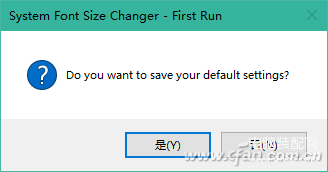
第一次运行System Font Size Changer软件,会提示是否保存默认系统设置,为防止出现不测,选“是”保留备份(图1)。
系统默认字体设置是以注册表文件.REG的形式被保存起来。之后若需要恢复,直接双击这个文件,将原始键值导入到注册表中即可(图2)。
可供设置字体的Windows组件项目有6项。包括:Title bar(标题栏)、Menu(菜单)、Message box(消息框)、Palette title(调色板标题)、Icon(图标)、Tooltip(状态提示栏)等。例如,要改变标题栏的字体大小,选择Title bar选项,然后拖动下面的滑块到合适的字体大小,支持的字号设置为1-20。这时左侧栏内相应项目字体号也会作相应的变化。设置之后点击Apply按钮使设置生效(图3)。如果要让设置的字体变粗,需要选中Bold复选框。
小提示:如果要设置System Font Size Changer软件的外观,可点击窗口下方的Theme(主题)按钮,在黑白之间更换显示风格(图4)。
当前字体设置方案还可以导出留存。点击Export按钮,将当前字体设置方案保存为一个REG文件。以后需要使用这种设置时,只需双击运行此文件,即可快速将全套系统组件字体大小方案应用到Windows界面中。
上面就是小居数码小编今天给大家介绍的关于(电脑字体怎么调大小win10)的全部内容,希望可以帮助到你,想了解更多关于数码知识的问题,欢迎关注我们,并收藏,转发,分享。
94%的朋友还想知道的:
- excel未保存的表格怎么找回(excel表未保存如何恢复)
- office如何找回未保存的excel文档教程(如何找回未保存word)
- 教你一招快速恢复(excel做完没保存怎么找回)
- 微信过期或被清理的文件找回方法(微信过期文件能找回吗)
(229)个朋友认为回复得到帮助。
部分文章信息来源于以及网友投稿,转载请说明出处。
本文标题:找回调整Windows 10字号功能方法(电脑字体怎么调大小win10):http://sjzlt.cn/diannao/104335.html
猜你喜欢
- excel未保存的表格怎么找回(excel表未保存如何恢复)
- office如何找回未保存的excel文档教程(如何找回未保存word)
- 教你一招快速恢复(excel做完没保存怎么找回)
- 微信过期或被清理的文件找回方法(微信过期文件能找回吗
- excel文件丢失找回方法(excel文件丢失如何恢复)
- 免费找回已删除的微信好友教程(如何免费找回微信删除的
- 微信调整支付顺序流程(微信怎么调整支付顺序)
- 找回永久删除的文件的图文教程(怎样找回永久删除的文件
- 2022详细的分步教程大全(Windows11上怎么安装和使用VirtualBo
- ps中色阶的调整原理(ps中的色阶是什么意思)
- pr剪辑如何调整画面大小教程(pr怎么修剪画面大小)
- 微信里拉黑一个人怎样在找回来(微信怎么办拉黑的人找回























